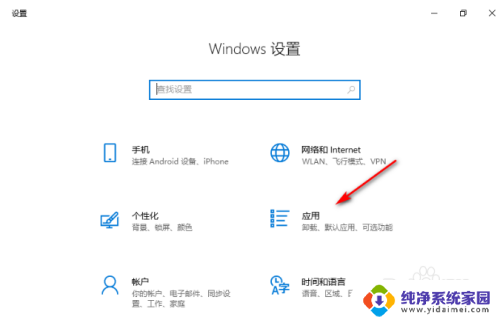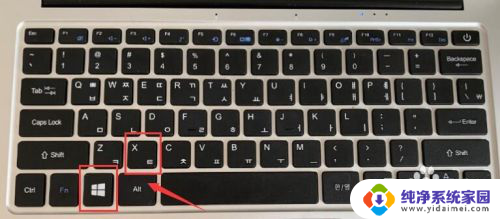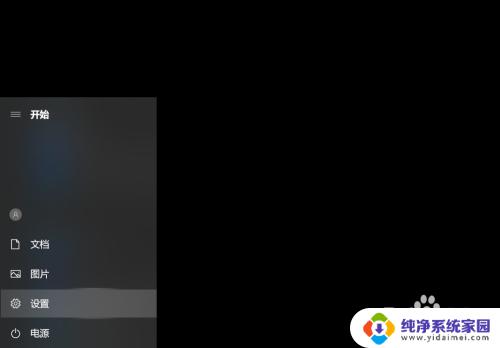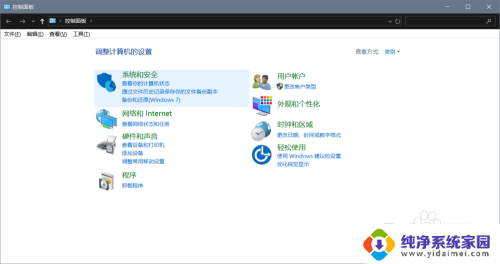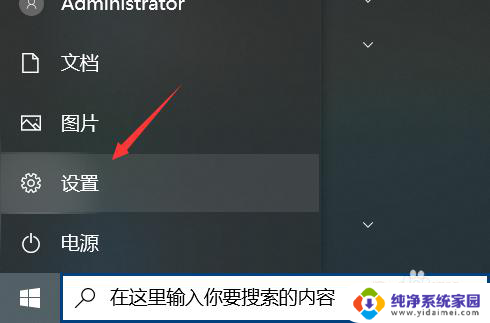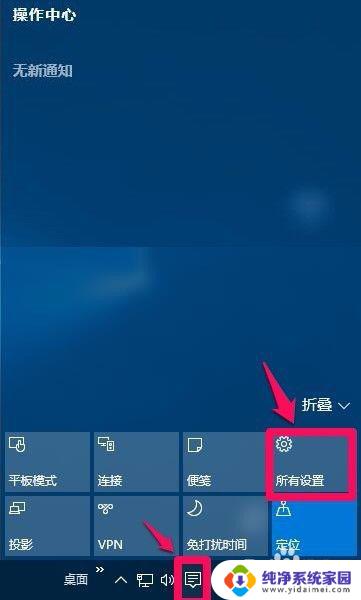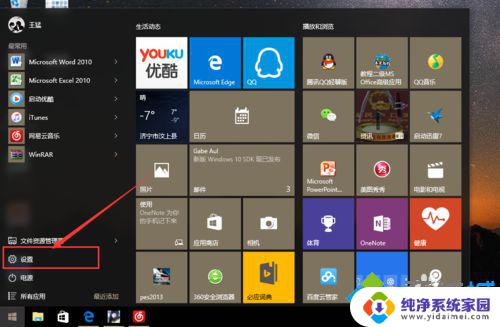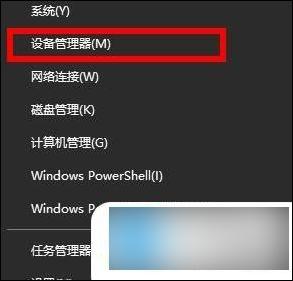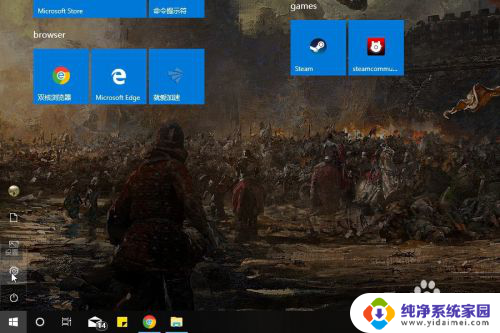win10 重置默认应用 Win10默认应用频繁重置怎么办
Win10操作系统在使用过程中,用户可能会遇到默认应用频繁重置的问题,这种情况可能会导致用户在打开文件或链接时无法正常使用想要的应用程序。为了解决这一问题,用户可以尝试通过一些简单的方法来重新设置默认应用,以确保系统能够稳定运行。接下来我们将介绍一些解决Win10默认应用频繁重置的方法,帮助用户解决这一困扰。
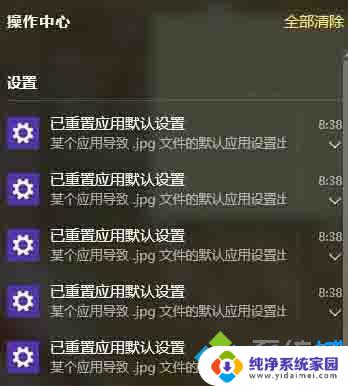
有一个方法可以让Win10在安装累积更新后“停下来”,但是要涉及到注册表修改,在修改前最好备份一下注册表文件,以免误操作带来的麻烦难以解决。
以《照片》应用为例,其他应用大同小异。具体方法如下:
1、在任务栏Cortana搜索框输入regedit后按回车键,进入注册表编辑器
2、定位到
HKEY_CURRENT_USER\SOFTWARE\Classes\Local Settings\Software\Microsoft\Windows\CurrentVersion\AppModel\Repository\Packages\Microsoft.Windows.Photos_16.201.11370.0_x64__8wekyb3d8bbwe
注意:上述位置中的版本号可灵活掌握,如果你的系统中照片应用版本并非上述版本,可寻找同类格式的内容,形式如下:
Microsoft.Windows.Photos_nn.nnn.nnnnn.n_x64__8wekyb3d8bbwe
其中“nnn...”代表版本号中的相应数字。
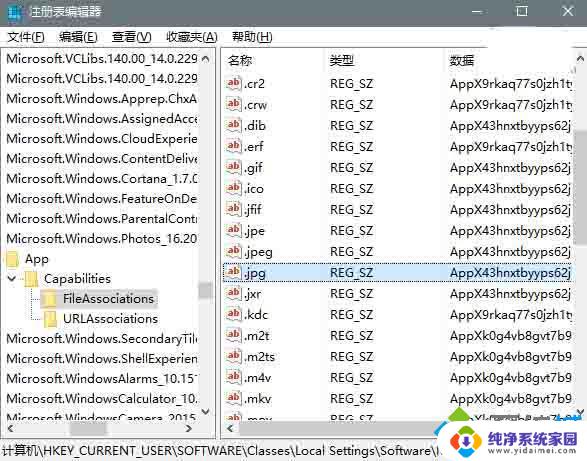
3、在右边窗口找到相应的图片格式,如 jpg(如上图),记录下键值AppX43hnxtbyyps62jhe9sqpdzxn1790zetc
4、定位到
HKEY_CURRENT_USER\SOFTWARE\Classes\AppX43hnxtbyyps62jhe9sqpdzxn1790zetc
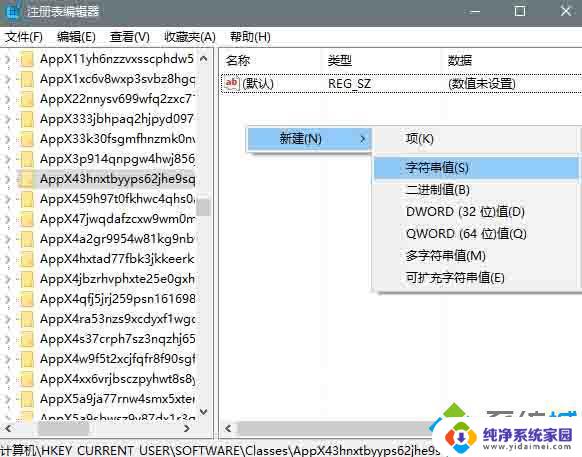
5、在右边创建新的字符串,命名为NoOpenWith,数值数据留空,如下图:
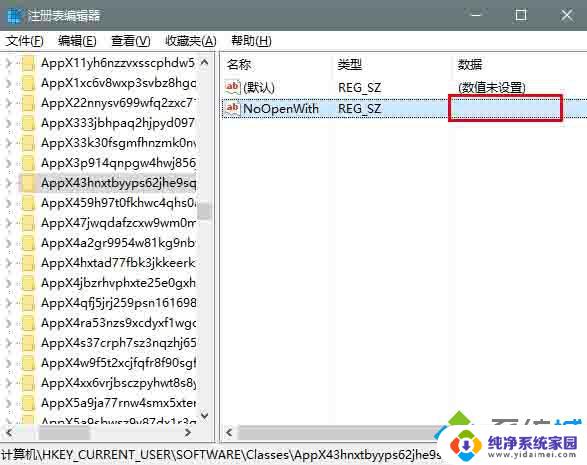
如此一来,这一格式的文件不会再受Win10重置默认应用的打扰。但这样挨个“规范”也有点过于麻烦,你也可以直接把以下代码保存为注册表文件,直接添加即可,已在Win10正式版10586测试:
Windows Registry Editor Version 5.00
;Description: Prevents Windows 10 from resetting the file associations
;... by setting NoOpenWith registry value for all the modern apps.
;Tested in Windows 10 Build 10586
;-------------------
;Microsoft.3DBuilder
;-------------------
;File Types: .stl, .3mf, .obj, .wrl, .ply, .fbx, .3ds, .dae, .dxf, .bmp
;... .jpg, .png, .tga
[HKEY_CURRENT_USER\SOFTWARE\Classes\AppXvhc4p7vz4b485xfp46hhk3fq3grkdgjg]
"NoOpenWith"=""
;-------------------
;Microsoft Edge
;-------------------
;File Types: .htm, .html
[HKEY_CURRENT_USER\SOFTWARE\Classes\AppX4hxtad77fbk3jkkeerkrm0ze94wjf3s9]
"NoOpenWith"=""
;File Types: .pdf
[HKEY_CURRENT_USER\SOFTWARE\Classes\AppXd4nrz8ff68srnhf9t5a8sbjyar1cr723]
"NoOpenWith"=""
;File Types: .svg
[HKEY_CURRENT_USER\SOFTWARE\Classes\AppXde74bfzw9j31bzhcvsrxsyjnhhbq66cs]
"NoOpenWith"=""
;File Types: .xml
[HKEY_CURRENT_USER\SOFTWARE\Classes\AppXcc58vyzkbjbs4ky0mxrmxf8278rk9b3t]
"NoOpenWith"=""
;-------------------
;Microsoft Photos
;-------------------
;File Types: .3g2,.3gp, .3gp2, .3gpp, .asf, .avi, .m2t, .m2ts, .m4v, .mkv
;... .mov, .mp4, mp4v, .mts, .tif, .tiff, .wmv
[HKEY_CURRENT_USER\SOFTWARE\Classes\AppXk0g4vb8gvt7b93tg50ybcy892pge6jmt]
"NoOpenWith"=""
;File Types: Most Image File Types
[HKEY_CURRENT_USER\SOFTWARE\Classes\AppX43hnxtbyyps62jhe9sqpdzxn1790zetc]
"NoOpenWith"=""
;File Types: .raw, .rwl, .rw2 and others
[HKEY_CURRENT_USER\SOFTWARE\Classes\AppX9rkaq77s0jzh1tyccadx9ghba15r6t3h]
"NoOpenWith"=""
;-------------------
; Zune Music
;-------------------
;File Types: .aac, .adt, .adts ,.amr, .flac, .m3u, .m4a, .m4r, .mp3, .mpa
;.. .wav, .wma, .wpl, .zpl
[HKEY_CURRENT_USER\SOFTWARE\Classes\AppXqj98qxeaynz6dv4459ayz6bnqxbyaqcs]
"NoOpenWith"=""
;-------------------
; Zune Video
;-------------------
;File Types: .3g2,.3gp, .3gpp, .avi, .divx, .m2t, .m2ts, .m4v, .mkv, .mod
;... .mov, .mp4, mp4v, .mpe, .mpeg, .mpg, .mpv2, .mts, .tod, .ts
;... .tts, .wm, .wmv, .xvid
[HKEY_CURRENT_USER\SOFTWARE\Classes\AppX6eg8h5sxqq90pv53845wmnbewywdqq5h]
"NoOpenWith"=""
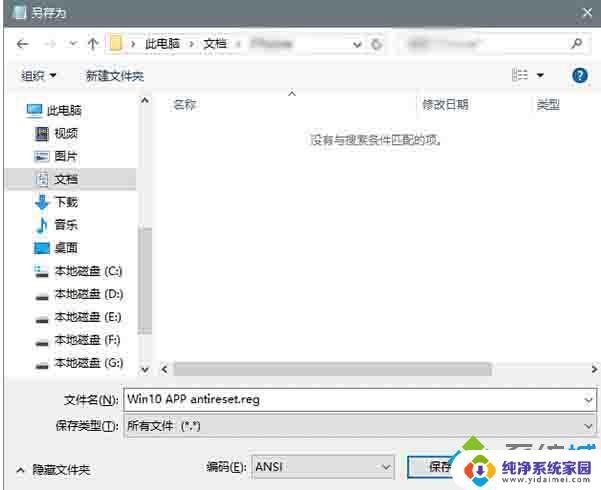
将上述文本复制到记事本中,然后另存为.reg格式即可,文件名和保存位置任意,如上图所示。
若要恢复默认设定,按照同样方法把如下文本保存即可:
Windows Registry Editor Version 5.00
;Description: UNDO file for the earlier NoOpenWith registry edit
;Tested in Windows 10 Build 10586
;-------------------
;Microsoft.3DBuilder
;-------------------
;File Types: .stl, .3mf, .obj, .wrl, .ply, .fbx, .3ds, .dae, .dxf, .bmp
;... .jpg, .png, .tga
[HKEY_CURRENT_USER\SOFTWARE\Classes\AppXvhc4p7vz4b485xfp46hhk3fq3grkdgjg]
"NoOpenWith"=-
;-------------------
;Microsoft Edge
;-------------------
;File Types: .htm, .html
[HKEY_CURRENT_USER\SOFTWARE\Classes\AppX4hxtad77fbk3jkkeerkrm0ze94wjf3s9]
"NoOpenWith"=-
;File Types: .pdf
[HKEY_CURRENT_USER\SOFTWARE\Classes\AppXd4nrz8ff68srnhf9t5a8sbjyar1cr723]
"NoOpenWith"=-
;File Types: .svg
[HKEY_CURRENT_USER\SOFTWARE\Classes\AppXde74bfzw9j31bzhcvsrxsyjnhhbq66cs]
"NoOpenWith"=-
;File Types: .xml
[HKEY_CURRENT_USER\SOFTWARE\Classes\AppXcc58vyzkbjbs4ky0mxrmxf8278rk9b3t]
"NoOpenWith"=-
;-------------------
;Microsoft Photos
;-------------------
;File Types: .3g2,.3gp, .3gp2, .3gpp, .asf, .avi, .m2t, .m2ts, .m4v, .mkv
;... .mov, .mp4, mp4v, .mts, .tif, .tiff, .wmv
[HKEY_CURRENT_USER\SOFTWARE\Classes\AppXk0g4vb8gvt7b93tg50ybcy892pge6jmt]
"NoOpenWith"=-
;File Types: Most Image File Types
[HKEY_CURRENT_USER\SOFTWARE\Classes\AppX43hnxtbyyps62jhe9sqpdzxn1790zetc]
"NoOpenWith"=-
;File Types: .raw, .rwl, .rw2 and others
[HKEY_CURRENT_USER\SOFTWARE\Classes\AppX9rkaq77s0jzh1tyccadx9ghba15r6t3h]
"NoOpenWith"=-
;-------------------
; Zune Music
;-------------------
;File Types: .aac, .adt, .adts ,.amr, .flac, .m3u, .m4a, .m4r, .mp3, .mpa
;.. .wav, .wma, .wpl, .zpl
[HKEY_CURRENT_USER\SOFTWARE\Classes\AppXqj98qxeaynz6dv4459ayz6bnqxbyaqcs]
"NoOpenWith"=-
;-------------------
; Zune Video
;-------------------
;File Types: .3g2,.3gp, .3gpp, .avi, .divx, .m2t, .m2ts, .m4v, .mkv, .mod
;... .mov, .mp4, mp4v, .mpe, .mpeg, .mpg, .mpv2, .mts, .tod, .ts
;... .tts, .wm, .wmv, .xvid
[HKEY_CURRENT_USER\SOFTWARE\Classes\AppX6eg8h5sxqq90pv53845wmnbewywdqq5h]
"NoOpenWith"=-
如果你还觉得麻烦,也可以直接使用制作好的文件。在下面的网盘链接下载即可:
网盘下载
以上就是Win10重置默认应用的全部内容,如果您遇到了这种情况,不妨按照以上方法来解决,希望对大家有所帮助。